Kizárva a Venmóból? A VPN letiltása a válasz
- Bár a Venmo nagyon hasznos pénzátutalási eszköznek bizonyult, előfordul, hogy személyazonosságát nem lehet ellenőrizni.
- Ha ilyen helyzetben találja magát, néhány dolgot megtehet a hitelesítési hiba kijavításához.
- Maradjon a helyén, mert segítünk megtalálni a fiókjába való visszautat.
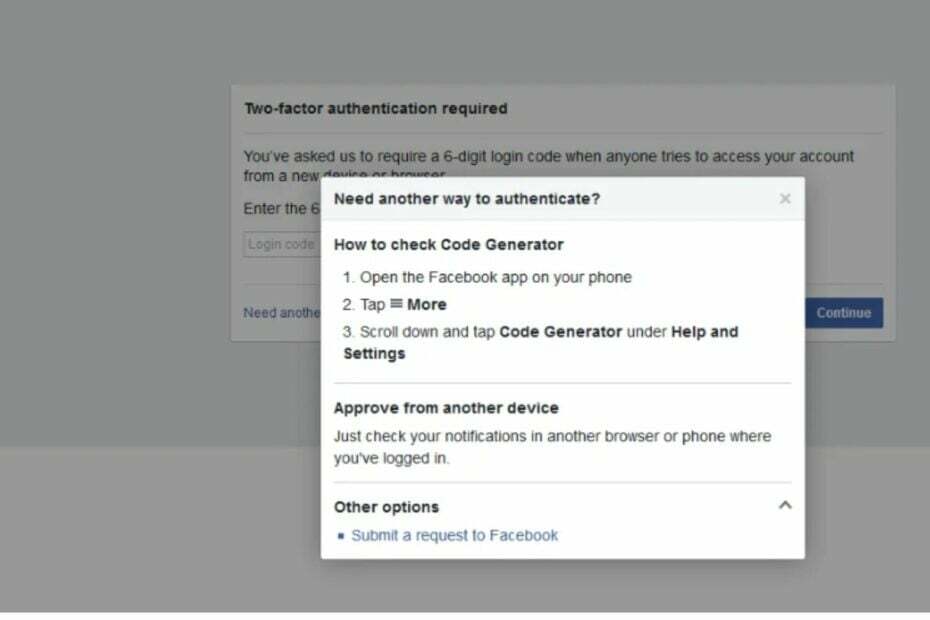
A pénz mindig kényes kérdés, különösen akkor, ha problémái vannak a küldéssel vagy a fogadással. A szabályok kissé szigorúak a pénzügyi alkalmazásokkal kapcsolatban, így nem meglepő, hogy a Venmo időnként nem tudja hitelesíteni a fiókját vagy akár a tranzakcióit.
A probléma megkerüléséhez igazolnia kell, hogy Ön a valódi számlatulajdonos, de ha erőfeszítései hiábavalónak bizonyulnak, megmutatjuk, hogyan kerülheti el.
Miért kapok folyamatosan hibát a Venmo-n?
- Még nem igazolta vissza e-mail címét, és nem kapcsolta össze bankszámláját Venmo-fiókjával.
- Rossz jelszót adott meg, vagy elfelejtette.
- A te az internetkapcsolat folyamatosan csökken.
- Az alkalmazás elavult verzióját használja, vagy ütemezett karbantartás folyik.
Hogyan kerülhetem meg a hitelesítési hibát a Venmo-n?
Néhány alapvető ellenőrzés a hibaelhárítás megkezdése előtt:
- Győződjön meg arról, hogy készüléke megfelel a minimumnak rendszerkövetelmények az alkalmazás futtatásához, és az internetkapcsolat stabil.
- Még egyszer ellenőrizze jelszavát és e-mail hitelesítő adatait, különösen, ha megkülönböztetik a kis- és nagybetűket.
- Ellenőrizze a dátum- és időbeállításokat, és győződjön meg arról, hogy szinkronban vannak.
- Győződjön meg arról, hogy az alkalmazás legújabb verzióját használja, vagy próbálja ki a webes verziót.
- Jelentkezzen ki az összes többi eszközről, majd jelentkezzen be újra.
1. Törölje az alkalmazás gyorsítótárát
- Érintse meg a beállításokat a telefonján.
- Ezután érintse meg a gombot Alkalmazások elemre.

- Találd meg Venmo kb és koppintson rá.
- Görgessen le, és válassza ki Tárolás.

- Érintse meg Adatok törlése és Gyorsítótár törlése, majd próbálja újra.

Ha a Windows alkalmazást használja, ezt is megteheti törölje az alkalmazás gyorsítótárát hogy visszaállítsa az alapértelmezett beállításokat.
2. Állítsd vissza a jelszavad
Amikor a bejelentkezési oldalon tartózkodik, a jelszó megadása helyett kattintson a Elfelejtett jelszó opciót, és adja meg a Venmo-fiókjához társított e-mail fiókot.
Ezután kap egy visszaállított jelszót, amelyet meg kell változtatnia, és újra hozzáférhet fiókjához.
3. Tiltsa le a VPN-t
- megnyomni a ablakok gombot és válassza ki Beállítások.

- Ezután válassza ki Hálózat és internet és kattintson rá VPN a jobb oldali menüben.

- Válassza ki a letiltani kívánt VPN-kapcsolatot, kattintson a legördülő menüre, és válassza ki Távolítsa el.

4. Törölje a cookie-kat, a gyorsítótárat és az előzményeket a böngészőből
- Ehhez a lépéshez a Chrome böngészőt fogjuk használni.
- Indítsa el a Chrome böngészőt, és kattintson a három függőleges ellipszisre a jobb felső sarokban.
- Válassza ki Beállítások.

- Kattintson Adatvédelem és biztonság, majd válassza ki Böngészési adatok törlése.

- Jelölje be Cookie-k és egyéb webhelyadatok ésGyorsítótárazott képek és fájlok, majd nyomja meg Adatok törlése.

5. Telepítse újra a Venmo alkalmazást
- Kattints a Rajt gombot, és válassza ki Beállítások.

- Most válassz Alkalmazások elemre a bal oldali ablaktáblában, és kattintson a gombra Alkalmazások és funkciók jobbról.

- Keresse meg a Venmo alkalmazást a listában, kattintson a jobb oldalon található három pont gombra, és válassza ki Eltávolítás.
- A folyamat befejezése után hajtsa végre az alkalmazás újbóli telepítését.
Továbbá ne feledje megszabadulni a maradék fájloktól amelyek eleve megsértették az alkalmazást, hogy a friss telepítés ne örökölje az ilyen problémákat.
- Javítás: A magával ragadó olvasó nem működik a OneNote-ban
- A TypingClub nem működik Windows 11 rendszeren? Itt van: Mit kell tenni
- Mit jelent a JWT lejárt, és hogyan lehet egyszerűen javítani?
- Instagram-hiba-visszajelzés szükséges: 3 módszer a javításra
Ha a fentiek mindegyikét kipróbálta, de még mindig nem tud belépni Venmo-fiókjába, nagy a valószínűsége annak, hogy fiókját feltörték. A bizalmi pénztárcák feltörhetők, így az ügyfélszolgálati csapat tud segíteni. Néha ez egy elszigetelt probléma, amelyet meg kell vizsgálni.
Küldhet e-mailt, telefonálhat vagy kitölthet egy űrlapot, amelyben részletesen elmagyarázza a problémát, és a támogatói csoport vissza fog térni hozzád. Ha bebizonyosodik, hogy Ön a fiók jogos tulajdonosa, akkor gyorsan be kell tudnia jelentkezni nehézségek nélkül.
Melyek a biztonsági szempontok a Venmo hibaüzenetek hibaelhárítása során?
- Váltson mobil adatátvitelre – A Venmo hitelesítési hibaüzenetek hibaelhárítása előtt ellenőrizze a hálózati kapcsolatot, és győződjön meg arról, hogy nem nyilvános Wi-Fi-t használ.
- Ellenőrizze, hogy a biztonsági protokollok a helyükön vannak – Győződjön meg arról, hogy a 2FA vagy többtényezős hitelesítés aktív.
- Kapcsolja be a fiókfigyelmeztetéseket – Győződjön meg arról, hogy engedélyezte a fiókfigyelmeztetéseket a kapcsolódó bankszámláján és hitelkártyáján regisztrált bármely tevékenységhez.
- Tekintse át az alkalmazásengedélyeket – Ellenőrizze még egyszer az összes olyan alkalmazást, amely jogosult a Venmo alkalmazás megtekintésére és módosítására, és ennek megfelelően tiltsa le őket.
Ezek a biztonsági óvintézkedések biztosítják, hogy korlátozza fiókja feltörésének kockázatát. Alternatív megoldásként fontolóra kell vennie a pénzeszközök hardveres pénztárcákban való tárolását, de időnként még ezeket is érik hasonló hibák, például Trezort nem ismeri fel.
Máskor ez csak egy szokásos hiba, amely hasonló alkalmazásokkal történik, és azt tapasztalja, hogy leállt vagy nem működik, mint amikor A metamask nem működik.
Szóval megvan. Most már tudja, hogyan oldhatja meg a leggyakoribb problémákat, amelyek megakadályozhatják a Venmo alkalmazás elérését.
Van olyan megoldás, amely bevált az Ön számára, és hiányzik a listánkról? Szeretnénk hallani róla, ezért írjon nekünk megjegyzést lent.


